Récupérer les informations d'un cluster
Les informations d'un cluster peuvent être demandées dès lors qu'une demande de création de cluster est effectuée (même si le cluster n'est qu'en cours de création).
Il en est de même lors de la suppression, tant que le cluster n'est pas réellement supprimé.
Pendant l'opération de suppression de cluster, il est toujours possible de consulter ses informations.
- Console
- API
Depuis la page Services Managés > Kubernetes qui affiche la liste de vos clusters, cliquez sur l'UUID d'un cluster pour afficher les détails de ce dernier.
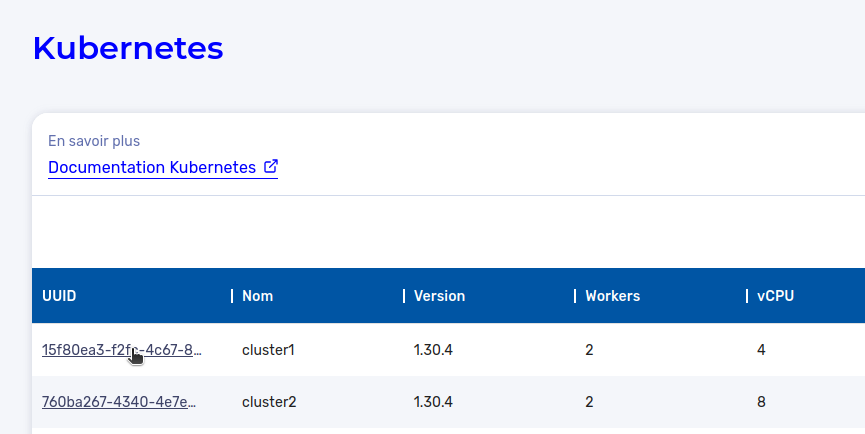
Vous arriverez sur la page de détails du cluster Kubernetes sélectionné, affichant ses différentes informations, les actions de mise à jour des versions et de gestion des workers.
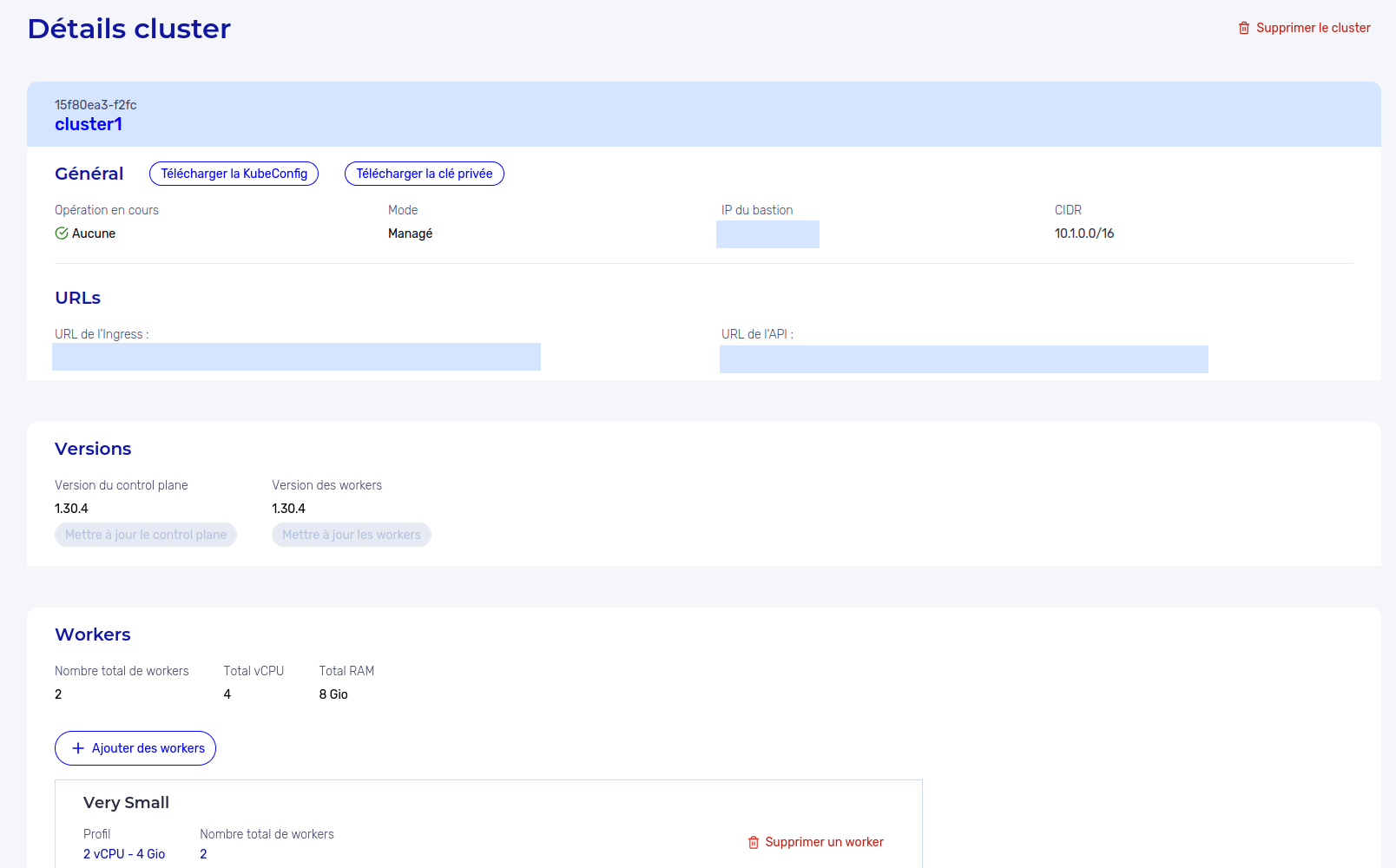
Prérequis
- Un compte NumSpot.
- Un espace NumSpot auquel le compte est associé.
- Un compte avec le rôle Kubernetes Viewer ou Kubernetes Admin sur l'espace ou les accès RBAC qui octroient le droit de lecture du cluster ciblé.
- Un jeton de connexion associé au compte NumSpot utilisé.
Comment récupérer les informations d'un cluster ?
Les données qu'il faut avoir
CLUSTER_IDest l'identifiant du cluster créé dans dans l'espace NumSpot, et n'est disponible que depuis cet espace.SPACE_IDest l'identifiant de l'espace NumSpot dans lequel il est souhaité de créer le cluster.REGIONest la région dans laquelle l'espace NumSpot a été créé.ACCESS_TOKENest le jeton (token) généré via la connexion (consulter la génération d'un token d'accès).
export REGION="myregion"
export SPACE_ID="myspaceid"
export CLUSTER_ID="myclusterid"
export ACCESS_TOKEN="myaccesstoken"
curl -X GET https://api.$REGION.numspot.com/kubernetes/spaces/$SPACE_ID/clusters/$CLUSTER_ID \
--header "Authorization: Bearer $ACCESS_TOKEN" \
--header 'Content-Type: application/json'
{
"id": "XXXXXXXX-XXXX-XXXX-XXXX-XXXXXXXXXXXX",
"name": "myCluster",
"status": "ACTIVE",
"cidr": "10.1.0.0/16",
"version": "1.29.5",
"clientBastionPublicIP": "X.X.X.X",
"ingressUrl": "lbi-XXXXXXXXXXXX-XXXXXXXXX.myregion.lbu.outscale.com",
"apiUrl": "internal-lbm-XXXXXXXXXXXX-XXXXXXXXX.myregion.lbu.outscale.com",
"nodePools": [
{
"name": "standard",
"kubernetesVersion": "1.29.5",
"nodeCount": 2,
"nodeProfile": {
"cpu": 4,
"memory": 8,
"name": "SMALL"
}
},
{
"kubernetesVersion": "1.29.5",
"name": "gpu",
"gpuType": "A100-80",
"nodeCount": 1,
"nodeProfile": {
"cpu": 8,
"memory": 16,
"name": "MEDIUM"
}
}
],
"spaceId": "XXXXXXXX-XXXX-XXXX-XXXX-XXXXXXXXXXXX",
"operationId": "XXXXXXXX-XXXX-XXXX-XXXX-XXXXXXXXXXXX",
"createdAt": "2024-08-19T14:04:43.765Z",
"updatedAt": "2024-08-19T14:04:43.765Z",
"selfLink": "string"
}
Le status du cluster
Le champ status fait référence à l'état d'exploitation du cluster.
Dans l'exemple ci-dessus, il est ACTIVE ce qui indique que le cluster est prêt à être utilisé.
L'état d'exploitation du cluster est modifié par les opérations. Si une opération cruciale échoue (comme la création du cluter), le status pourrait se retrouver à REPAIRING, indiquant que le cluster n'est pas dans un état stable et cohérent.
Accéder à Kubernetes
Lorsque la demande de création est effectuée et que celle-ci se termine avec succès, une URL supplémentaire est fournie parmi les informations du cluster. Cette URL permet d'accéder à l'interface Kubernetes via NumSpot pour la gestion du cluster. Il existe 2 méthodes pour se connecter au cluster Kubernetes :
- L'API exposée de Kubernetes : un client HTTP que vous pouvez utiliser avec
curl,wgetou autre client HTTP ; - Le CLI: un outil en ligne de commande nommé
kubectlqui interagit avec la Kube-API de Kubernetes. Il est possible de récupérer le binaire depuis la console Kubernetes : Installing the Kubernetes CLI
C'est par le biais de cette interface Kubernetes via NumSpot que vous pourrez possible de gérer votre cluster Kubernetes, et ses ressources.